win10系统中ps如何改变图层字体颜色_win10系统中ps修改图片原有文字颜色?
你们经常会使用ps修改文字的大小、字体等操作。即日win10装机版64位用户遇到ps字体颜色改不过来的问题。那么win10系统中ps如何改变图层字体颜色呢?别急,今天爱装机为大家全面教程下全部的步骤。
win10系统中ps修改图片原有文字颜色:
第一步:首先在ps主界面,点击菜单栏中的【文件】,弹出的下拉项中选择【打开】,弹出图二,点击打开导入需要修改字体颜色的图片。
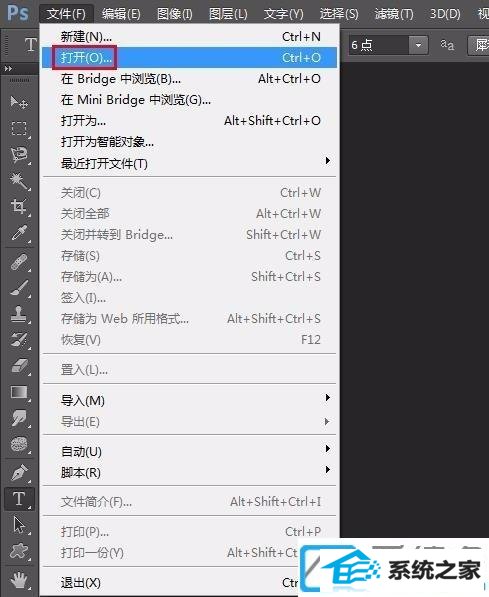

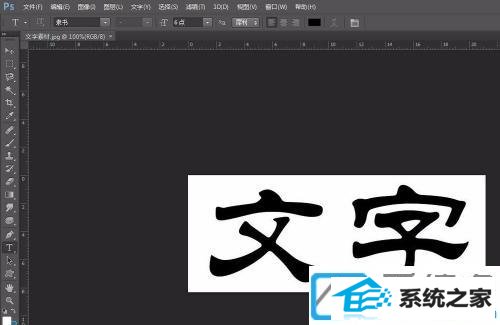
第二步:同时按住键盘上的【Ctrl+J键】复制背景图层。
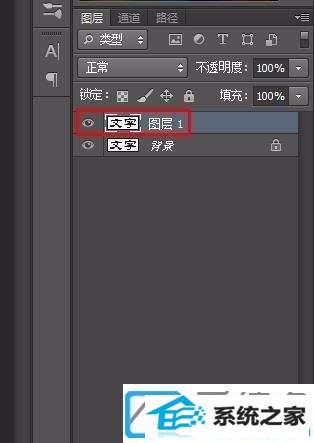
第三步:接着点击左侧工具栏中的【魔棒工具】。
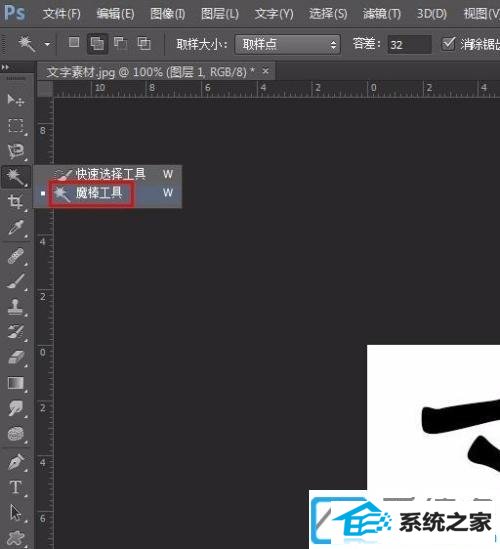
第四步:用魔棒工具选中想要更改颜色的文字部分。

第五步:按delete键删除文字部分,把背景图层配置成不可见。
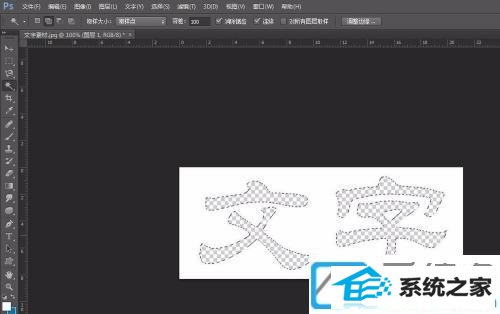
第六步:点击菜单栏中的【编辑】,下拉项中选择【填充】。
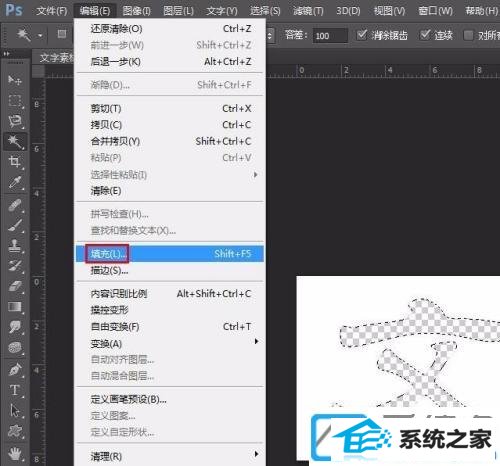
第七步:点击后弹出下图的【填充】小窗口。
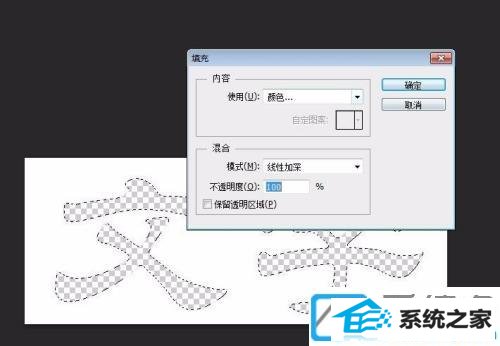
第八步:接着你们选择好想要填充的颜色,点击【确定】保存。

第九步:现在你们看到字体的颜色由黑色已经变成红色。

第十步:最后再同时按【Ctrl+d键】取消选区,完成操作。

上述便是win10系统中ps如何改变图层字体颜色的具体内容了。众多win10系统介绍关注爱装机官网。
(责任编辑:chenhai)